如何查看win7系统显存大小
1、 我们首先打开win7系统进入桌面,点击“开始”,然后点击“运行”,即可跳出运行窗口;
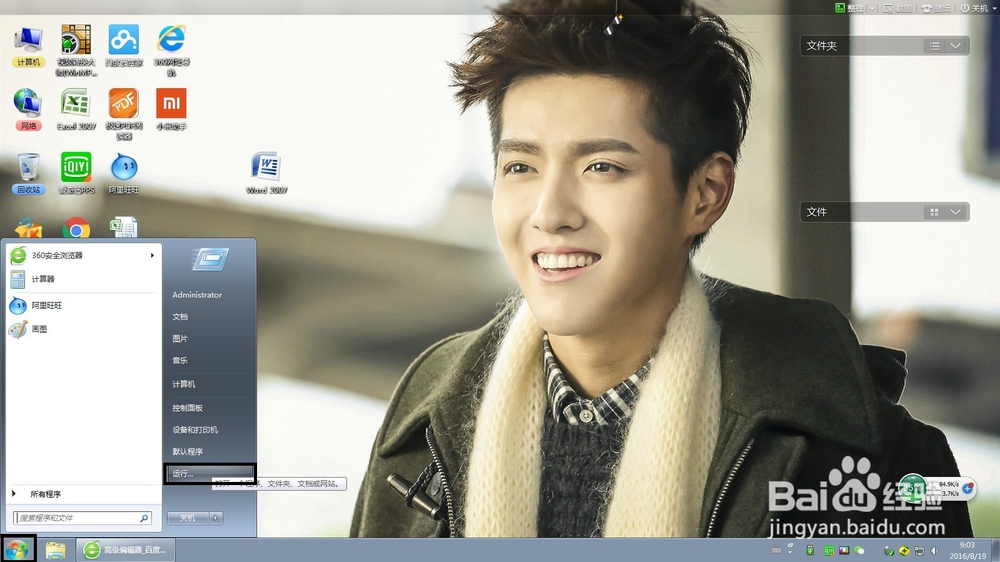
2、 或者我们也可以同时按下电脑键盘的win键(窗口键)和R键,也可以跳出运行窗口,在运行窗口输入dxdiag,然后点击确定
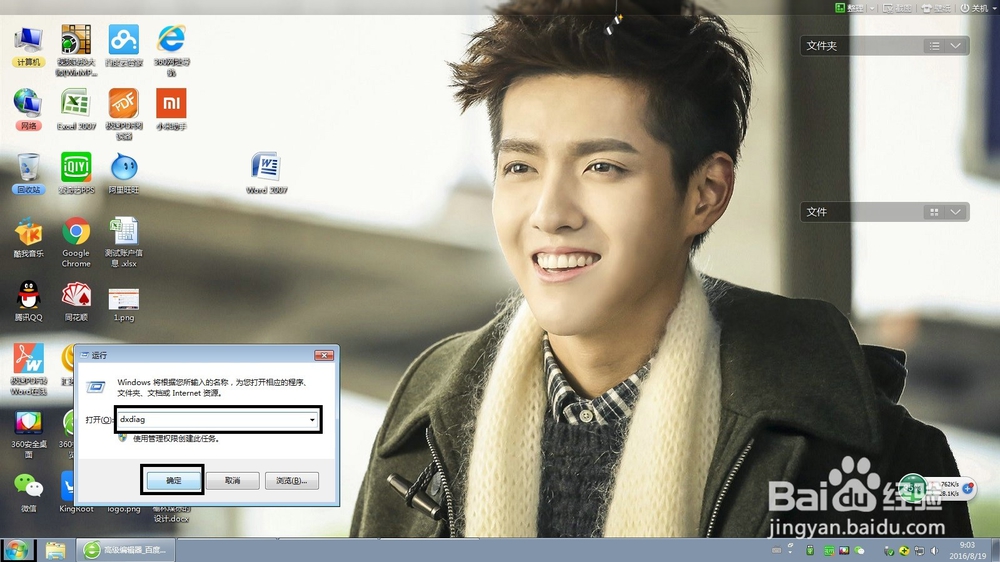
3、 在弹出的窗口中出现“您是否希望检查您的驱动程序是否已经过数字签名”的确认对话框,点击确定即可
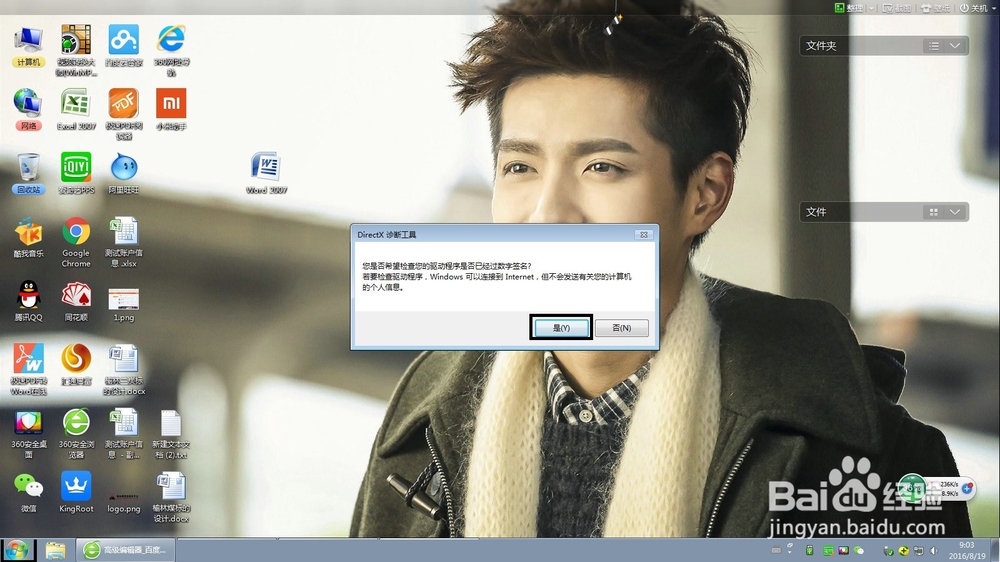
4、 确定后出现“DirectX诊断工具”,然后点击上方的显示选项卡,注意调出这个对话窗口可能需要权限,直接允许即可
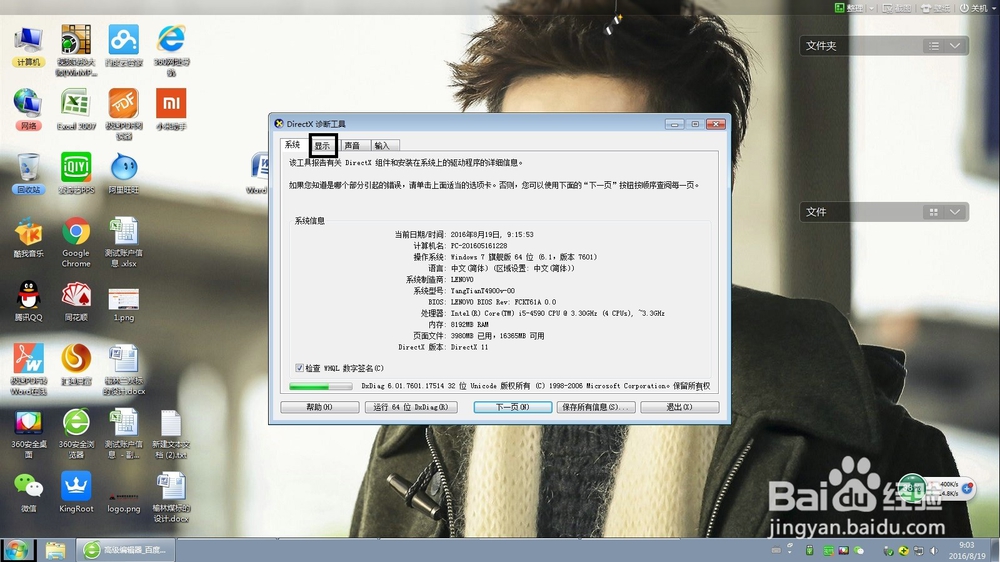
5、 点击“下一页”,在显示页面,我们可以清楚看到显存大小呢,同时更多的显卡信息也有,包括显卡加速等等
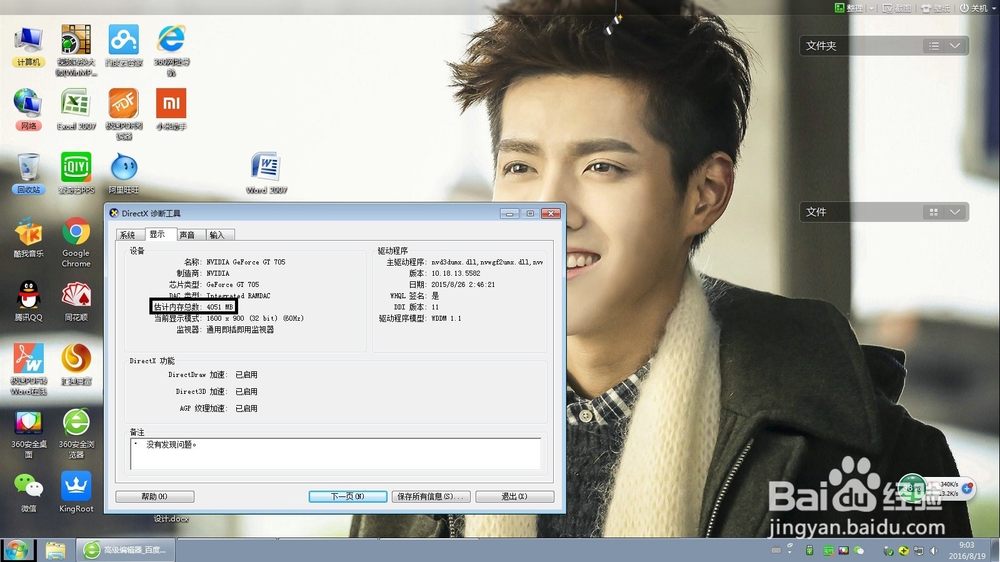
1、 以win7系统为例在桌面空白处点击右键,选择屏幕分辨率,如下图所示,若你的系统是XP的,我们可以通过在空白处点击右键-选择属性-点击设置-选择高级-点击适配器
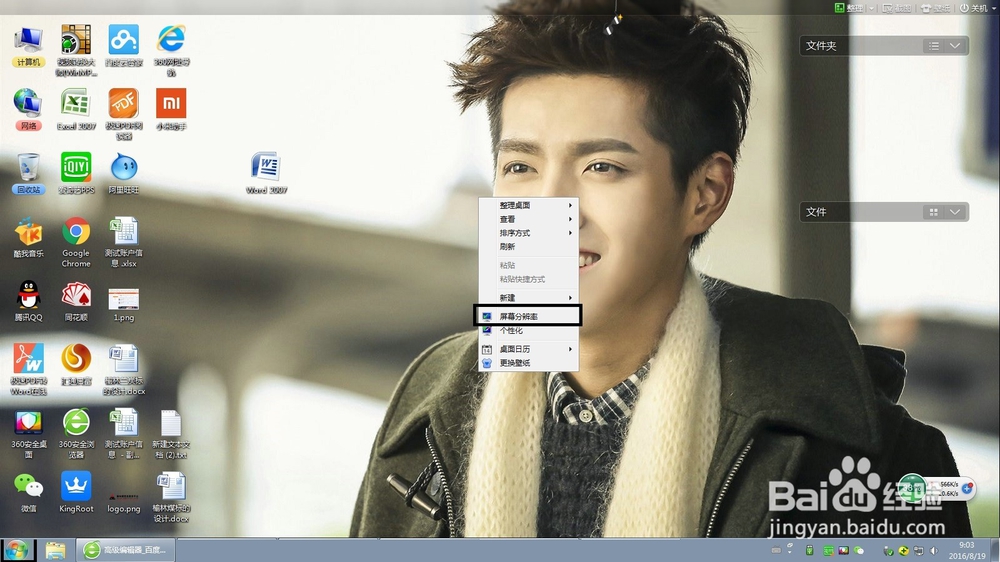
2、 然后会在弹出的窗口,或者我也可以通过控制面板进入显示选项,点击屏幕分辨率,选择“高级设置”

3、 接着我们就可以在“高级设置”中的选项卡中,即可看到你的显卡信息了,所有图形显示内存几位显存大小

声明:本网站引用、摘录或转载内容仅供网站访问者交流或参考,不代表本站立场,如存在版权或非法内容,请联系站长删除,联系邮箱:site.kefu@qq.com。
阅读量:46
阅读量:180
阅读量:49
阅读量:40
阅读量:174